Bạn có thể điều khiển máy tính từ xa bằng Anydesk thay cho Teamviewer giúp bạn cài đặt phần mềm, làm việc trên máy tính một cách dễ dàng, cùng Taimienphi.vn cách dùng Anydesk thay thế phần mềm TeamView nếu như bạn đã chán dùng TeamViewer rồi nhé.
Chắc hẳn các bạn ai cũng đã từng dùng qua hoặc biết đến phần mềm Teamviewer, phần mềm hỗ trợ điều khiển máy tính từ xa thông dụng hiện nay. Tuy nhiên nếu bạn dùng Teamviewer với bản miễn phí 30 ngày thì sẽ thường xuyên bị giới hạn thời gian kết nối và bắt buộc phải chờ sau vài phút hoặc vài chục phút mới kết nối lại được.
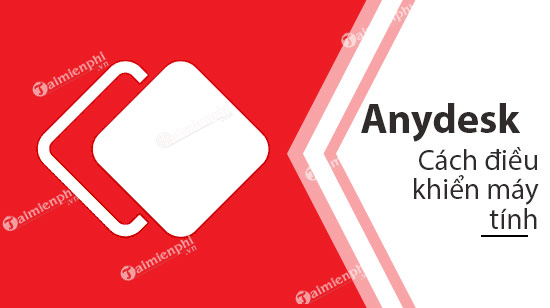
Cách điều khiển máy tính từ xa bằng Anydesk
Không dừng lại việc "kể xấu" Teamviewer khi mà phần mềm này rất hay bị lỗi không tương thích giữa các phiên bản khác nhau và bắt buộc phải tải bản tương thích với máy cần hỗ trợ mới dùng được, như vậy sẽ rất tốn thời gian. Chính vì vậy mà hôm nay, Taimienphi xin giới thiệu với các bạn một phần mềm mới có tên Anydesk, nếu nói không ngoa thì có thể nói rằng AnyDesk chính là một sản phẩm đàn em của Team Viewer bởi nó được phát triển nên từ các nhân viên từng tạo nên Team Viewer. Hay cùng theo dõi bài viết sau
Hướng dẫn cách Remote máy tính bằng Anydesk thay cho Teamviewer
Bước 1: Tải và cài đặt phần mềm AnyDesk: Download AnyDesk
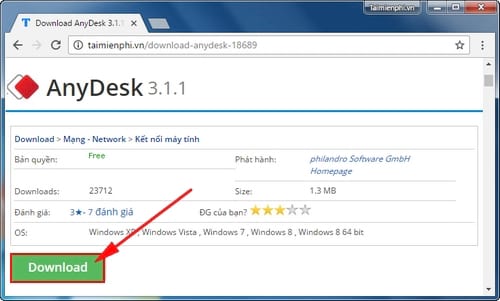
Bước 2: Chạy file AnyDesk vừa tải về -> AnyDesk sẽ tự khởi động và hiển thị như dưới đây:

Sau khi khởi động phần mềm AnyDesk lên thì sẽ có 2 phần chính:
- This Desk: Phần này có Anydesk Address chính là địa chỉ hay còn gọi là mật khẩu để bạn gửi cho 1 người nào đó nếu bạn muốn cho họ kết nối vào máy của bạn. Với Anydesk chỉ cần địa chỉ này là kết nối được rồi, khác với Teamviewer là cần phải có ID và password mới kết nối được.
- Remote Desk: Đây là phần dùng để kết nối vào và điều khiển một máy khác, bạn nhập địa chỉ AnyDesk của máy cần kết nối vào và bấm Connect. Tuy nhiên để được nhìn thấy và điều khiển máy bên kia thì bạn phải đợi người đó đồng ý và bấm Accept như hình dưới đây.

Như hình trên các bạn sẽ thấy ngoài nút Accept (Đồng ý) và Dismiss (Từ chối) thì Anydesk còn cho phép chúng ta chọn quyền và cho phép người kết nối được dùng, đây là một tính năng rất hay.
Ngoài ra, phần mềm cũng có tính năng trò chuyện tương tự như trên Teamviewer.

Giao diện của AnyDesk sử dụng cũng khá đơn giản, hỗ trợ kết nối nhiều máy cùng lúc.

Ngoài ra, nếu muốn cài đặt luôn AnyDesk vào máy tính thì các bạn chỉ cần ấn vào dòng chữ Install AnyDesk on this computer ngay tại giao diện chính của phần mềm. Sau đó có thể tự thiết lập những tùy chỉnh hoặc giữ nguyên mặc định rồi ấn Accept & Install cho việc cài đặt.

Như vậy trên đây là toàn bộ những gì Taimienphi hướng dẫn các bạn cách remote máy tính bằng Anydesk thay cho Teamviewer. Với công dụng không khác gì Teamviewer mà lại sử dụng AnyDesk miễn phí, ắt hẳn phần mềm này sẽ làm hài lòng đa số người dùng từ bỏ Teamviewer qua dùng Anydesk. Ngoài ra, Taimienphi cũng xin giới thiệu với các bạn một số phần mềm hỗ trợ kết nối máy tính từ xa khá hữu ích qua bài viết tổng hợp top 10 phần mềm điều khiển máy tính từ xa được giới thiệu và nhận được nhiều phản hồi tích cực. Chúc các bạn lựa chọn được phần mềm ưng ý.
https://thuthuat.taimienphi.vn/remote-may-tinh-bang-anydesk-thay-cho-teamviewer-22334n.aspx
Bạn đã bao giờ nghĩ tới việc điều khiển máy tính bằng điện thoại từ xa chưa? Nếu như trước đây là không khả thi thì giờ đây, việc điều khiển máy tính bằng điện thoại đã trở nên vô cùng đơn giản, chỉ cần cài phần mềm trên cả máy tính và điện thoại, bạn dễ dàng điều khiển máy tính của người khác trên chính chiếc điện thoại của mình.